- OneDrive memungkinkan Anda untuk menyinkronkan dengan mudah anda data dan unggah file di cloud Anda.
- Jika Anda mencoba mengunggah file di OneDrive dan kecepatannya sangat lambat, teruslah membaca.
- Anda dapat mengunjungi kami Pusat Pemecahan Masalah OneDrive fatau lebih artikel terkait.
- Kami menyarankan Anda untuk menandai kami Bagian Perbaikan Windows untuk panduan lebih detail.

Perangkat lunak ini akan memperbaiki kesalahan umum komputer, melindungi Anda dari kehilangan file, malware, kegagalan perangkat keras, dan mengoptimalkan PC Anda untuk kinerja maksimal. Perbaiki masalah PC dan hapus virus sekarang dalam 3 langkah mudah:
- Unduh Alat Perbaikan PC Restoro yang dilengkapi dengan Teknologi yang Dipatenkan (tersedia paten sini).
- Klik Mulai Pindai untuk menemukan masalah Windows yang dapat menyebabkan masalah PC.
- Klik Perbaiki Semua untuk memperbaiki masalah yang memengaruhi keamanan dan kinerja komputer Anda
- Restoro telah diunduh oleh 0 pembaca bulan ini.
OneDrive adalah solusi penyimpanan online dari Microsoft dan pesaing langsung Dropbox dan Google Drive.
Dan agar orang ingin beralih dari menggunakan layanan serupa lainnya, layanan tersebut harus berkinerja lebih baik atau menawarkan lebih banyak fungsi.
Sebagai gantinya, OneDrive klien untuk Windows sebenarnya memiliki banyak masalah, terutama dengan kecepatan unggah yang menjadi sangat lambat sehingga file berhenti disinkronkan.
Ini adalah masalah yang mulai terjadi beberapa tahun yang lalu dan banyak pengguna masih menghadapinya.
Ini adalah beberapa masalah yang dilaporkan pengguna:
- Cara mempercepat unggahan OneDrive – Jika unggahan OneDrive Anda lambat, Anda mungkin ingin mencoba menonaktifkan aplikasi latar belakang apa pun yang Anda jalankan. Setelah Anda menonaktifkannya, periksa apakah masalahnya telah teratasi.
- Unggah lambat OneDrive untuk bisnis – Masalah ini juga dapat terjadi di OneDrive versi Bisnis. Jika Anda mengalami masalah ini, pastikan untuk mencoba salah satu solusi kami.
- Sinkronisasi OneDrive lambat Slow – Jika OneDrive Anda lambat untuk disinkronkan, Anda mungkin dapat memperbaiki masalah dengan mengunggah file Anda secara berkelompok. Cukup coba unggah beberapa file sekaligus dan periksa apakah itu berhasil.
- OneDrive lambat diperbarui – Terkadang Anda dapat memperbaiki masalah ini hanya dengan memaksa OneDrive untuk mengunggah file Anda. Cukup hapus file dari OneDrive dan tambahkan kembali untuk memperbaiki masalah.
Dalam artikel ini, saya akan mencantumkan beberapa tips yang dapat membantu meningkatkan unggahan OneDrive Anda kecepatan pada Windows 10.
Bagaimana cara memperbaiki kecepatan unggah OneDrive yang lambat di Windows 10?
1. Gunakan perangkat lunak pihak ketiga

Meskipun OneDrive adalah alat yang bagus, masih ada ruang untuk perbaikan dan jika Anda mencari alternatif yang lebih cepat, maka kami pikir Anda harus melihat lebih dekat pada Sync.
Aplikasi ini menawarkan 5 GB gratis untuk memulai dan menyinkronkan file dari Cloud dengan orang-orang dari PC Anda.
Dengan fitur enkripsi ujung-ke-ujung OneDrive, Anda akan mengamankan semua file Anda dan informasi pribadi Anda sepenuhnya terlindungi dan rahasia.
Jika Anda tidak memiliki akun sinkronisasi, jangan khawatir. Anda masih dapat berbagi file Anda dengan orang lain dan memberikan akses ke banyak pengguna dan bekerja di folder yang sama
Sync memiliki aplikasi untuk Windows, Mac, iPhone, iPad, Android, dan web yang memudahkan untuk mengakses file Anda. Semua folder Anda akan dicadangkan secara otomatis, di satu lokasi terpusat.

Sinkronkan
Dengan Sync Anda dapat menyimpan dan mengakses semua file Anda di satu tempat. Anda mendapatkan ruang kosong 5 GB dan kecepatan unggah yang luar biasa!
Kunjungi sekarang
2. Periksa kecepatan Internet Anda

Terkadang masalahnya mungkin bukan pada layanan yang Anda gunakan tetapi dengan koneksi internet Anda.
Untuk memeriksa apakah koneksi Anda lambat atau jika Penyedia Layanan Internet Anda membatasinya, Anda dapat menggunakan layanan seperti www.speedtest.net.
Jika Anda membutuhkan lebih banyak alternatif, lihat artikel ini dengan alat terbaik untuk menguji kecepatan internet Anda di Windows 10.
2. Gunakan koneksi kabel jika memungkinkan

Koneksi nirkabel adalah cara paling nyaman untuk digunakan ketika Anda ingin mengakses internet atau layanan jaringan tetapi kecepatannya dapat turun secara signifikan ketika digunakan oleh banyak perangkat.
Hal ini juga rentan terhadap gangguan dari jaringan komputer nirkabel lain yang menggunakan saluran yang sama untuk beroperasi pada atau dari perangkat lain yang berjalan pada frekuensi yang sama, seperti yang menggunakan Bluetooth.
Jika kecepatan adalah yang Anda cari, maka koneksi kabel adalah alternatif terbaik Anda. Pemasangannya juga mudah, menghubungkan kabel langsung dari router ke mesin Anda adalah satu-satunya langkah yang diperlukan dalam banyak kasus.
3. Hindari menggunakan aplikasi lain
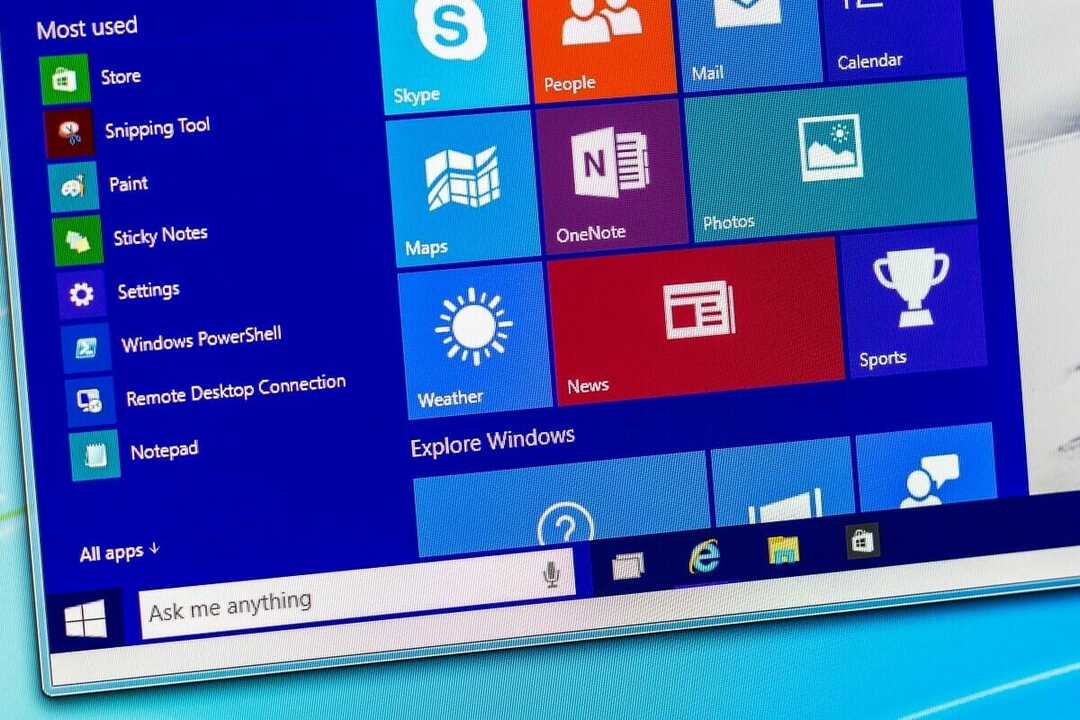
Saya tahu langkah ini terdengar agak konyol mengingat komputer modern sebenarnya dirancang untuk multitasking tetapi itu adalah sesuatu yang direkomendasikan Microsoft untuk dilakukan.
Aplikasi lain, bahkan saat Anda tidak menggunakannya secara online, dapat gunakan bandwidth Anda untuk mencari pembaruan atau mengirim log diagnostik ke pengembangnya.
Aplikasi besar atau yang tidak dioptimalkan dengan baik juga dapat menggunakan banyak daya pemrosesan mesin Anda yang diperlukan untuk mentransfer file besar dengan kecepatan tinggi melalui koneksi jaringan.
Langkah ini sebagian besar untuk mengunggah atau mengunduh file besar yang membutuhkan kecepatan lebih tinggi untuk menyelesaikannya dalam waktu yang wajar.
Anda memiliki koneksi internet yang terbatas? Lihatlah daftar ini dengan monitor bandwidth terbaik.
4. Hindari menggunakan koneksi internet Anda
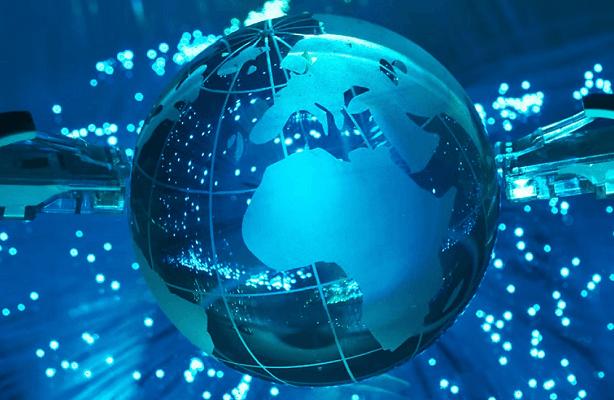
Langkah ini agak jelas tetapi banyak pengguna mengabaikannya dalam banyak situasi.
Koneksi internet Anda terbagi antara aplikasi yang menggunakannya dan dapat menyebabkan kecepatan lambat untuk semuanya saat digunakan secara bersamaan.
Ini termasuk layanan streaming audio dan video seperti Youtube dan Spotify.
Aplikasi torrent juga dapat menghabiskan kecepatan internet Anda bahkan saat Anda tidak mengunduh apa pun karena mereka masih mengunggah file torrent yang sudah Anda unduh.
5. Cegah komputer Anda dari mode tidur

Sebagian besar pengguna lebih suka menyinkronkan penyimpanan online akun saat mereka tidak menggunakan mesin.
Sistem operasi modern diatur secara default untuk tidur saat tidak digunakan selama jangka waktu tertentu untuk menghindari penggunaan daya yang tidak berguna. Ini juga dapat menghentikan proses sinkronisasi Anda.
Untuk memeriksa apakah mesin Windows 10 Anda diatur untuk membuka mode tidur secara otomatis Pengaturan dari Mulai menu.
Pergi ke Sistem dan pilih Kekuatan & tidur dari menu sebelah kiri.
Di panel kanan, di bawah Tidur, Anda memiliki opsi untuk menyetel lama waktu sebelum komputer tidur dengan daya baterai atau saat pengisi daya tersambung.
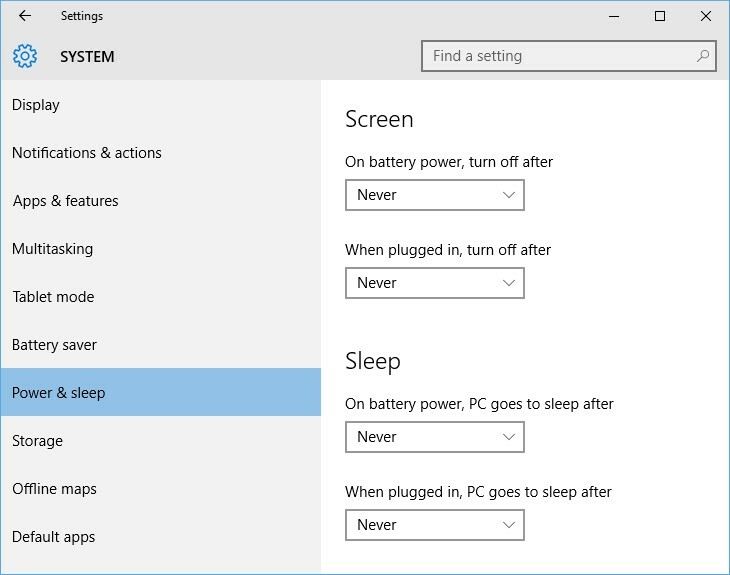
PC Anda terus masuk ke mode tidur? Perbaiki dengan panduan ini.
6. Salin file Anda ke PC lain
Jalankan Pemindaian Sistem untuk menemukan potensi kesalahan

Unduh Restoro
Alat Perbaikan PC

Klik Mulai Pindai untuk menemukan masalah Windows.

Klik Perbaiki Semua untuk memperbaiki masalah dengan Teknologi yang Dipatenkan.
Jalankan Pemindaian PC dengan Alat Perbaikan Restoro untuk menemukan kesalahan yang menyebabkan masalah keamanan dan perlambatan. Setelah pemindaian selesai, proses perbaikan akan mengganti file yang rusak dengan file dan komponen Windows yang baru.

Menurut pengguna, Anda mungkin dapat memperbaiki unggahan OneDrive yang lambat hanya dengan memindahkan file OneDrive Anda ke PC lain. Perlu disebutkan bahwa ini hanya solusi kasar, tetapi mungkin membantu Anda dengan masalah ini.
Cukup salin file OneDrive Anda ke PC lain, atur OneDrive dan PC akan memperbarui metadata Anda.
Proses ini akan memakan waktu jauh lebih sedikit daripada unggahan di PC utama Anda, dan file harus disinkronkan setelah metadata diperbarui.
Ingatlah bahwa Anda perlu mempertahankan struktur folder yang sama agar solusi ini berfungsi. Ini hanya solusi, tetapi beberapa pengguna melaporkan bahwa ini berhasil, jadi silakan mencobanya.
Tidak dapat menggunakan salin-tempel di PC Windows 10 Anda? Jangan khawatir, kami punya solusi yang tepat untuk Anda.
7. Sinkronkan file dalam batch

Menurut pengguna, terkadang Anda mungkin mengalami kecepatan unggah OneDrive yang lambat karena Anda mencoba mengunggah semua file Anda. Ini bisa menjadi masalah dan secara drastis dapat mengurangi kecepatan unggah Anda.
Namun, pengguna menemukan solusi sederhana yang dapat membantu Anda. Menurut mereka, untuk mempercepat proses unggah, disarankan untuk menyinkronkan sekitar 1000 file sekaligus.
Jika Anda tidak memiliki banyak file, Anda bahkan dapat menyinkronkan 100 file atau lebih sedikit sekaligus dan memeriksa apakah itu membantu.
Untuk melakukannya, cukup seret dan lepas file yang diinginkan ke direktori OneDrive di PC Anda dan file tersebut akan diunggah secara otomatis.
Atau, Anda juga dapat mencoba mengunggah file ini menggunakan peramban web.
Kami tahu bahwa ini bukan solusi terbaik, tetapi ini adalah solusi yang layak, dan beberapa pengguna melaporkan bahwa metode ini berhasil untuk mereka, jadi kami menyarankan Anda untuk mencobanya.
8. Paksa OneDrive untuk menyinkronkan ulang file Anda

- Buka anda direktori OneDrive.
- Temukan file yang sedang disinkronkan, dan pindah mereka ke lokasi yang berbeda pada PC Anda.
- Sekarang tunggu beberapa saat dan pindahkan kembali ke direktori OneDrive.
Setelah melakukan itu, file akan mulai disinkronkan lagi dan masalah dengan kecepatan unggah akan teratasi.
Mengalami masalah sinkronisasi OneDrive di Windows 10? Perbaiki dengan cepat dengan panduan ini.
9. Hapus file kecil

Menurut pengguna, OneDrive menyinkronkan file yang lebih besar tanpa masalah, tetapi masalah dengan unggahan yang lambat terjadi dengan file yang lebih kecil yang berukuran sekitar 50Kb.
Sebagai solusinya, pengguna menyarankan untuk menghapus file tersebut dari OneDrive dan memeriksa apakah itu menyelesaikan masalah.
Menurut mereka, ini meningkatkan kecepatan unggah mereka, jadi Anda mungkin ingin mencobanya. Ini hanya solusi kasar, dan jika Anda perlu mengunggah file Anda lebih cepat, Anda mungkin ingin mencobanya.
Jika Anda ingin mencadangkan file yang lebih kecil itu, Anda hanya perlu berurusan dengan kecepatan unggah hingga Microsoft mengatasi masalah ini.
1o. Pastikan kecepatan unggah Anda tidak dibatasi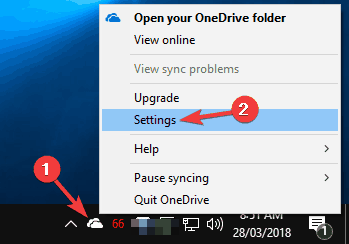
- Klik kanan OneDrive ikon di Anda Bilah tugas.
- Memilih Pengaturan dari menu.
- Pergi ke Jaringan tab.
- Set Tingkat unggah untuk Jangan batasi.
- Klik baik untuk menyimpan perubahan.
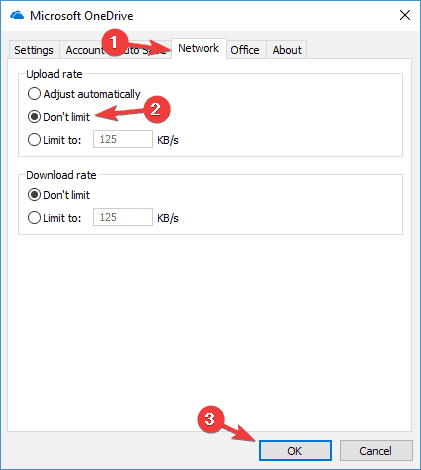
Setelah menghapus batas unggah, masalah dengan kecepatan unggah harus diselesaikan. Jika batas unggah sudah dinonaktifkan, Anda mungkin ingin mencoba solusi lain.
OneDrive memiliki fitur berguna yang memungkinkan Anda membatasi kecepatan unduh dan unggah.
Berkat fitur ini, Anda akan memastikan bahwa OneDrive tidak mengganggu aplikasi lain yang memerlukan koneksi jaringan.
11. Periksa pembaruan
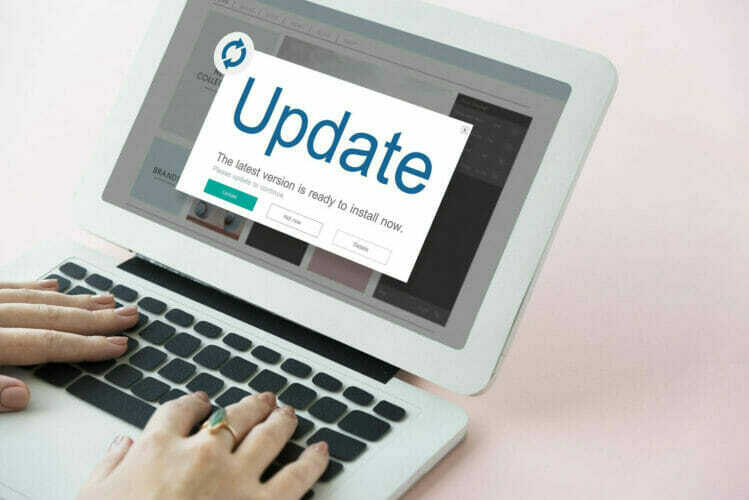
- tekan Tombol Windows + I untuk membuka Aplikasi pengaturan.
- Sekarang navigasikan ke Pembaruan & Keamanan bagian.
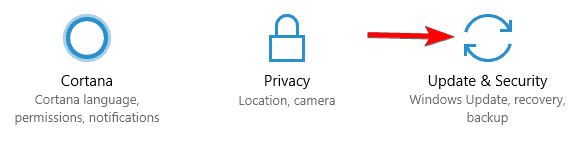
- Klik Periksa tombol pembaruan.
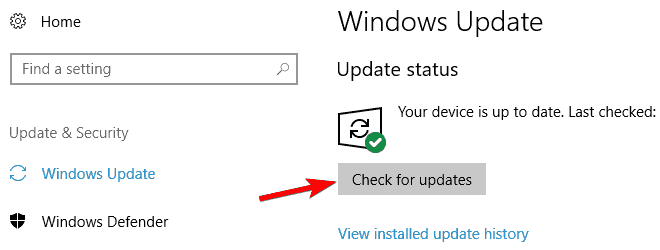
Secara default, Windows akan secara otomatis instal pembaruan di latar belakang, tetapi terkadang Anda mungkin melewatkan pembaruan penting.
Windows sekarang akan memeriksa pembaruan yang tersedia. Jika ada pembaruan yang tersedia, pembaruan tersebut akan diunduh secara otomatis di latar belakang. Setelah pembaruan diunduh, Windows akan menginstalnya segera setelah Anda me-restart PC Anda.
Setelah PC Anda diperbarui, periksa apakah masalahnya masih berlanjut.
Jika Anda tidak dapat membuka aplikasi Pengaturan, lihatartikel ini untuk memecahkan masalah.
Mengalami kesulitan memperbarui Windows Anda? Lihat panduan ini yang akan membantu Anda memecahkan masalah.
12. Gunakan klien browser atau pertimbangkan untuk menggunakan penyimpanan cloud yang berbeda
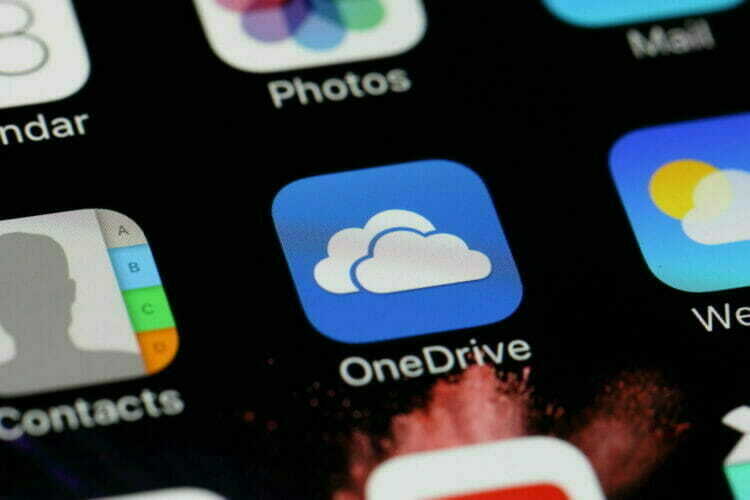
Atau, Anda dapat menggunakan browser untuk mengakses klien OneDrive berbasis web dan mencoba mengunggah file di sana.
Cukup navigasikan ke Klien OneDrive dan coba unggah file di sana.
Kami juga sangat merekomendasikan browser alternatif terbaik yang belum pernah Anda dengar bernama UR Browser. Kecepatan tertinggi, keamanan, dan sebagian besar perlindungan privasi hanyalah beberapa ciri yang dimiliki Browser UR.
Jika Anda masih memiliki masalah dengan OneDrive dan unggahan lambat, Anda mungkin ingin mempertimbangkan untuk beralih ke penyimpanan cloud yang berbeda.
Ada banyak layanan penyimpanan cloud hebat yang tersedia seperti Dropbox dan Google Drive, dan keduanya menawarkan fitur yang sama seperti OneDrive.
OneDrive memiliki satu keunggulan utama, dan itulah integrasinya dengan Windows 10, tetapi jika Anda tetap memilikinya masalah dengan kecepatan unggah, Anda mungkin ingin mempertimbangkan untuk beralih ke penyimpanan cloud yang berbeda layanan.
Masalah dengan OneDrive dapat mengganggu, tetapi kami harap Anda berhasil memperbaiki masalah unggahan yang lambat dengan menggunakan salah satu solusi kami.
Jika Anda memiliki saran atau pertanyaan lain, jangan ragu untuk meninggalkannya di bagian komentar di bawah.
 Masih mengalami masalah?Perbaiki dengan alat ini:
Masih mengalami masalah?Perbaiki dengan alat ini:
- Unduh Alat Perbaikan PC ini dinilai Hebat di TrustPilot.com (unduh dimulai di halaman ini).
- Klik Mulai Pindai untuk menemukan masalah Windows yang dapat menyebabkan masalah PC.
- Klik Perbaiki Semua untuk memperbaiki masalah dengan Teknologi yang Dipatenkan (Diskon Eksklusif untuk pembaca kami).
Restoro telah diunduh oleh 0 pembaca bulan ini.


